Исправить Не удалось запустить приложение из-за неправильной параллельной конфигурации.
Опубликовано: 2017-07-18
Исправить Не удалось запустить приложение из-за неправильной параллельной конфигурации: если вы попытаетесь запустить программы или утилиты Windows 10, может появиться следующее сообщение об ошибке «Не удалось запустить приложение, поскольку параллельная конфигурация неверна. см. журнал событий приложения или используйте инструмент командной строки sxstrace.exe для получения более подробной информации». Проблема вызвана конфликтом между библиотеками времени выполнения C++ и приложением, и приложение не может загрузить необходимые файлы C++, необходимые для его выполнения. Эти библиотеки являются частью выпуска Visual Studio 2008, а номера версий начинаются с 9.0.

Возможно, вы столкнетесь с другой ошибкой, прежде чем получите сообщение об ошибке о параллельной конфигурации, в котором говорится: «Эта ассоциация файлов не имеет связанной с ней программы для выполнения этого действия. Создайте ассоциацию в панели управления «Установить ассоциацию». В большинстве случаев эти ошибки вызваны несовместимостью, повреждением или устаревшими библиотеками времени выполнения C++ или C, но иногда вы также можете столкнуться с этой ошибкой из-за поврежденных системных файлов. В любом случае, давайте посмотрим, как на самом деле исправить эту ошибку, с помощью приведенного ниже руководства по устранению неполадок.
Содержание
- Исправить Не удалось запустить приложение из-за неправильной параллельной конфигурации.
- Способ 1. Узнайте, какая библиотека времени выполнения Visual C++ отсутствует
- Способ 2. Установите распространяемый компонент Microsoft Visual C++.
- Способ 3: запустить сканирование SFC
- Способ 4: Запустите помощник по устранению неполадок Microsoft
- Способ 5: попробуйте восстановить систему
- Способ 6. Обновите платформу .NET.
- Способ 7: удалить Windows Live Essentials
- Способ 8: Восстановить Установить Windows 10
Исправить Не удалось запустить приложение из-за неправильной параллельной конфигурации.
Обязательно создайте точку восстановления на случай, если что-то пойдет не так.
Способ 1. Узнайте, какая библиотека времени выполнения Visual C++ отсутствует
1. Нажмите клавишу Windows + X, затем выберите Командная строка (Администратор).

2. Введите следующую команду в cmd, чтобы запустить режим трассировки, и нажмите Enter:
Трассировка SxsTrace — файл журнала: SxsTrace.etl
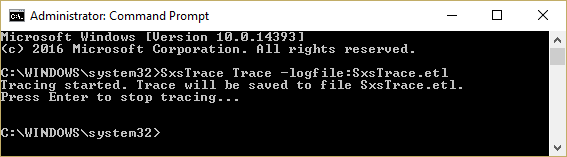
3. Теперь не закрывайте cmd, просто откройте приложение, которое выдает ошибку параллельной конфигурации, и нажмите «ОК», чтобы закрыть всплывающее окно с ошибкой.
4. Вернитесь к cmd и нажмите Enter, чтобы остановить режим отслеживания.
5. Теперь, чтобы преобразовать выгруженный файл трассировки в удобочитаемую форму, нам нужно будет разобрать этот файл с помощью инструмента sxstrace и для этого ввести эту команду в cmd:
Анализ sxstrace -logfile:SxSTrace.etl -outfile:SxSTrace.txt
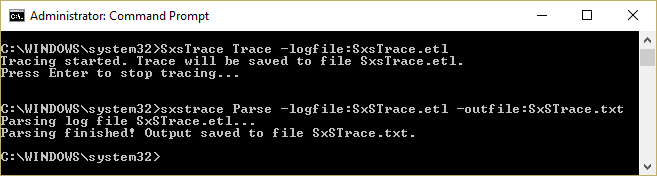
6. Файл будет проанализирован и сохранен в каталоге C:\Windows\system32\ . Нажмите Windows Key + R, затем введите следующее и нажмите Enter:
%windir%\system32\SxSTrace.txt
7. Откроется файл SxSTrace.txt, в котором будет вся информация об ошибке.
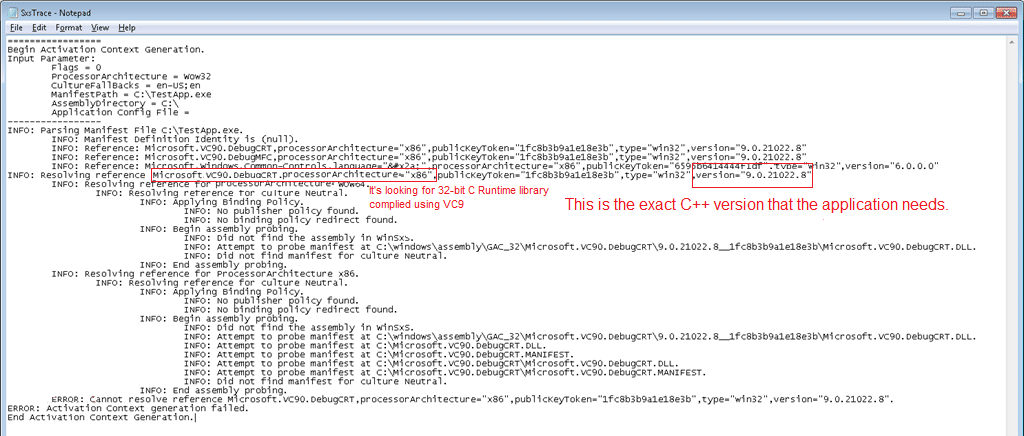
8. Узнайте, какая библиотека времени выполнения C++ требуется , и установите эту конкретную версию с помощью метода, указанного ниже.
Способ 2. Установите распространяемый компонент Microsoft Visual C++.
На вашем компьютере отсутствуют правильные компоненты среды выполнения C++, и установка распространяемого пакета Visual C++ кажется исправленной. Не удалось запустить приложение из-за неправильной параллельной конфигурации. Установите все приведенные ниже обновления одно за другим, соответствующие вашей системе (32-разрядной или 64-разрядной).
Примечание. Просто убедитесь, что вы сначала удалили любой из перечисленных ниже распространяемых пакетов на своем ПК, а затем снова переустановили их по ссылке ниже.

а) Распространяемый пакет Microsoft Visual C++ 2008 SP1 (x86)
b) Распространяемый пакет Microsoft Visual C++ 2008 SP1 для (x64)
c) Распространяемый пакет Microsoft Visual C++ 2010 (x86)
г) Распространяемый пакет Microsoft Visual C++ 2010 (x64)
e) Распространяемые пакеты Microsoft Visual C++ 2013 (как для x86, так и для x64)
f) Распространяемый пакет Visual C++ 2015 Redistribution Update 3
Способ 3: запустить сканирование SFC
1. Нажмите клавишу Windows + X, затем нажмите «Командная строка» («Администратор»).

2. Теперь введите в cmd следующее и нажмите Enter:
sfc/scannow sfc /scannow /offbootdir=c:\ /offwindir=c:\windows (если не получается)

3. Если SFC выдает сообщение об ошибке «Защите ресурсов Windows не удалось запустить службу восстановления», выполните следующие команды DISM:
DISM.exe/Online/Cleanup-image/Scanhealth
DISM.exe/Online/Cleanup-image/Restorehealth

4. Перезагрузите компьютер, чтобы сохранить изменения.
Способ 4: Запустите помощник по устранению неполадок Microsoft
Если ни один из вышеперечисленных методов не работает для вас, вам нужно запустить Помощник по устранению неполадок Microsoft, который попытается решить проблему за вас. Просто перейдите по этой ссылке и загрузите файл с именем «CSSEmerg67758».
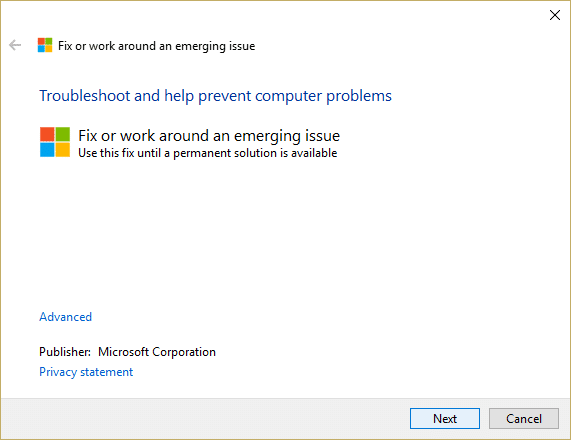
Способ 5: попробуйте восстановить систему
1. Нажмите клавишу Windows + R и введите « sysdm.cpl », затем нажмите Enter.
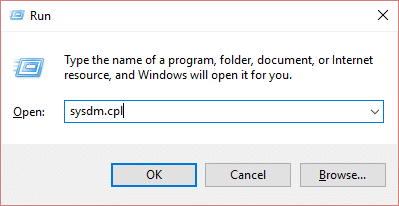
2. Перейдите на вкладку « Защита системы » и выберите «Восстановление системы».
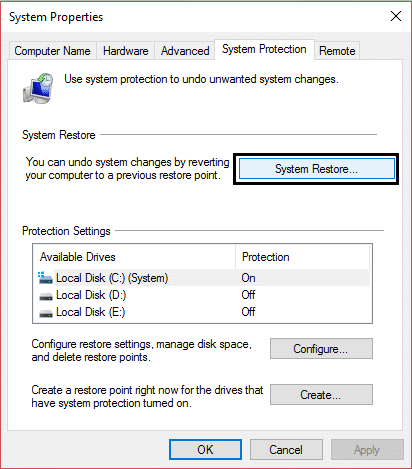
3. Нажмите Далее и выберите нужную точку восстановления системы .
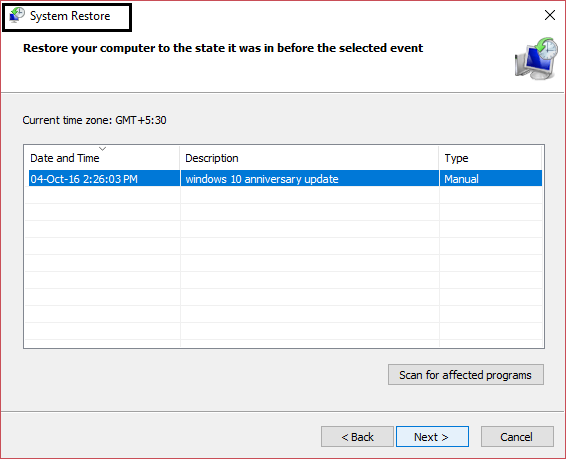
4. Следуйте инструкциям на экране, чтобы завершить восстановление системы.
5. После перезагрузки вы можете исправить ошибку «Не удалось запустить приложение, потому что параллельная конфигурация неверна».
Если восстановление системы не удается, загрузите Windows в безопасном режиме, а затем снова попробуйте запустить восстановление системы.
Способ 6. Обновите платформу .NET.
Обновите свою платформу .NET отсюда. Если проблема не устранена, вы можете выполнить обновление до последней версии Microsoft .NET Framework 4.6.2.
Способ 7: удалить Windows Live Essentials
Иногда кажется, что Windows Live Essentials конфликтует со службами Windows, и, следовательно, удаление Windows Live Essentials из программ и компонентов кажется исправленным. Не удалось запустить приложение, поскольку параллельная конфигурация является неправильной ошибкой. Если вы не хотите удалять Windows Essentials, попробуйте восстановить его из меню программы.
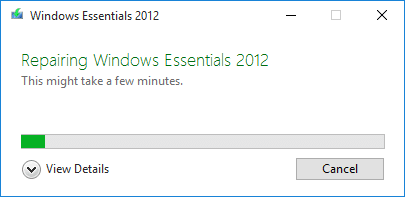
Способ 8: Восстановить Установить Windows 10
Этот метод является последним средством, потому что, если ничего не получится, этот метод обязательно устранит все проблемы с вашим ПК. Repair Install просто использует обновление на месте для устранения проблем с системой без удаления пользовательских данных, присутствующих в системе. Поэтому следуйте этой статье, чтобы узнать, как легко восстановить установку Windows 10.
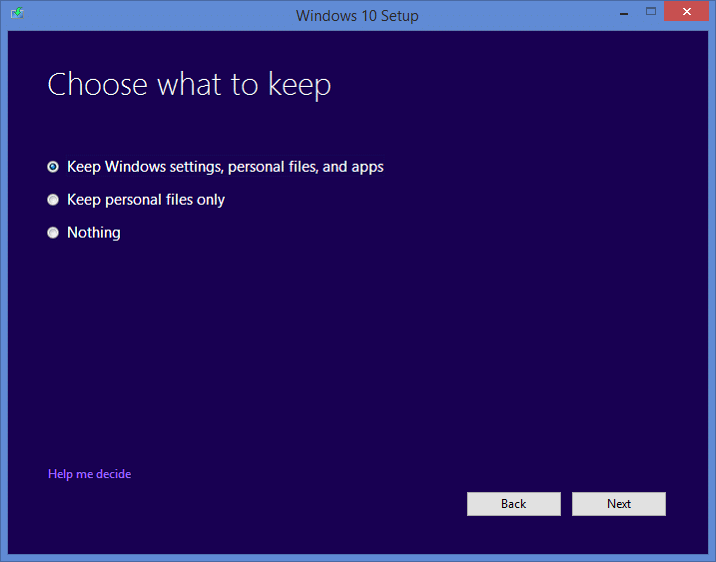
Рекомендуется для вас:
- Fix Хост-процесс для служб Windows перестал работать
- Fix Служба планировщика заданий недоступна, ошибка
- Как исправить Windows 10 не выключается полностью
- Исправить неработающие сочетания клавиш Windows
Вот и все, что вы успешно исправил. Не удалось запустить приложение, потому что параллельная конфигурация является неправильной ошибкой, но если у вас все еще есть какие-либо вопросы относительно этого руководства, не стесняйтесь задавать их в разделе комментариев.
